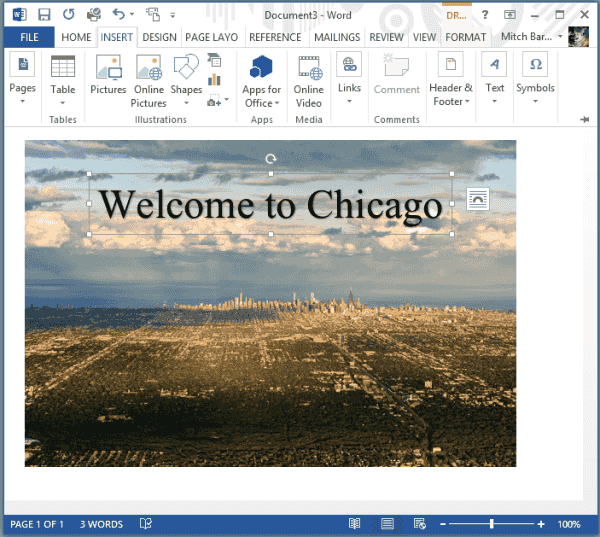यदि आप Microsoft Word 2016 दस्तावेज़ में पृष्ठभूमि सेट करना चाहते हैं, तो आपके पास पृष्ठभूमि रंग या वॉटरमार्क सेट करने का विकल्प है। एक छवि को पृष्ठभूमि के रूप में सेट करने के लिए आप एक छोटी सी चाल भी उपयोग कर सकते हैं। यहां बताया गया है कि यह कैसे किया जाता है।
पृष्ठभूमि रंग सेट करना
- को चुनिए "डिज़ाइन"टैब।
- में "पृष्ठ की पृष्ठभूमि"क्षेत्र, चुनें"पृष्ठ रंग“.
- एक वांछित रंग चुनें।
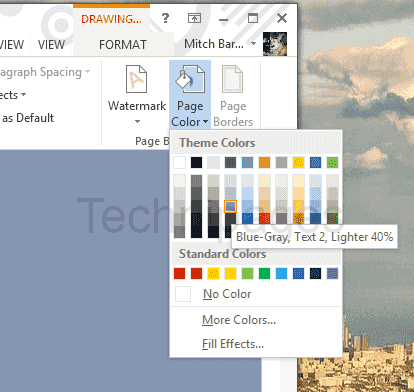
वॉटरमार्क सेट करना
- को चुनिए "डिज़ाइन"टैब।
- में "पृष्ठ की पृष्ठभूमि"क्षेत्र, चुनें"वाटर-मार्क“.
- वह वॉटरमार्क चुनें जिसका आप उपयोग करना चाहते हैं।
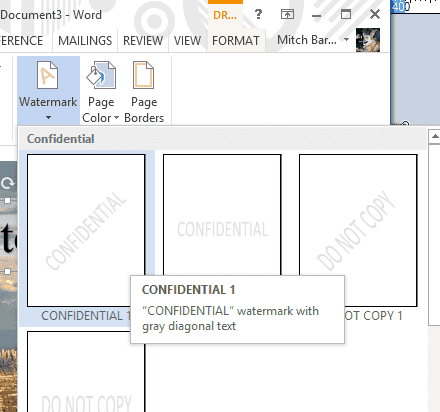
पृष्ठभूमि के लिए एक छवि सेट करना
टेक्स्ट को इमेज के सामने रखने के विकल्प वर्ड में थोड़े सीमित हैं, क्योंकि यह एक सच्चा पब्लिशिंग सॉफ्टवेयर पैकेज नहीं है। हालाँकि, आप इस छोटी सी चाल का उपयोग कर सकते हैं।
- चुनते हैं "डालने” > “चित्रों", फिर वह चित्र चुनें जिसका आप उपयोग करना चाहते हैं।
- चुनते हैं "डालने” > “शब्द कलावर्डआर्ट के उस प्रकार का चयन करें जिसका आप उपयोग करना चाहते हैं।
- एक बॉक्स बनाया जाता है जिसे आप छवि के सामने सहित कहीं भी खींच सकते हैं। यह एक सच्ची पृष्ठभूमि नहीं है, लेकिन यह कुछ स्थितियों के लिए काम करती है।